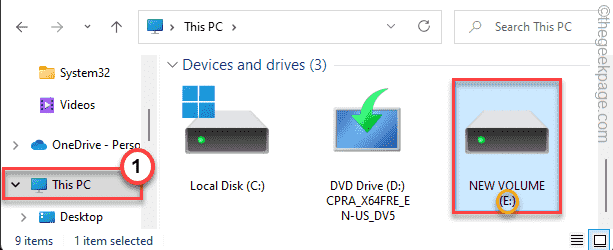Pakeiskite failų katalogą arba suformatuokite disko skaidinį
- Sugadinimas buvo rastas tiriant failus kataloge, klaidos pranešimas reiškia, kad failas arba katalogas yra sugadintas išoriniame standžiajame diske.
- Paleidus tikrinimo diską paslaugų programa padės nustatyti problemos priežastį ir kaip ją išspręsti.
- Jei tai nepadeda, sukurkite atsarginę duomenų atsarginę kopiją išoriniame standžiajame diske ir suformatuokite diską.
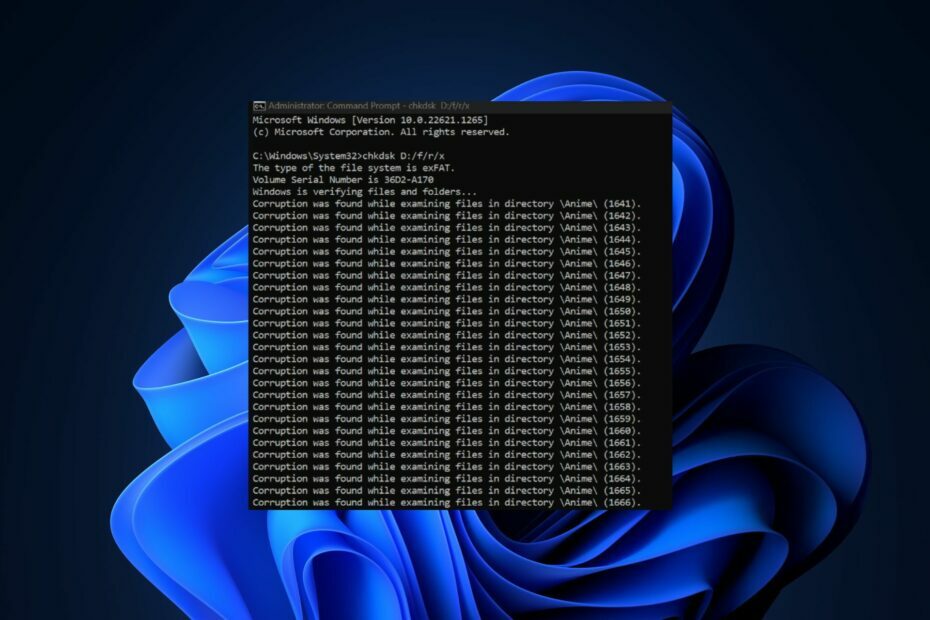
XĮDIEGTI PASPUSTELĖT ATSISIUNČIŲ FAILĄ
- Atsisiųskite ir įdiekite „Fortect“. savo kompiuteryje.
- Paleiskite įrankį ir Pradėkite nuskaitymą
- Dešiniuoju pelės mygtuku spustelėkite Remontas, ir pataisykite per kelias minutes.
- 0 skaitytojai šį mėnesį jau atsisiuntė Fortect
Kai kurie mūsų skaitytojai neseniai pranešė, kad nagrinėdami savo kompiuterio katalogo klaidų pranešimuose esančius failus jie susidūrė su sugadinimu, tačiau atrodo, kad jie nesupranta, ką tai reiškia.
Kai kurie „Microsoft Community“ platformos vartotojai pranešė apie panašią klaidą. Šiame straipsnyje aptarsime, kokia yra klaida ir kaip ją ištaisyti.
- Ką reiškia korupcija aptikta tiriant failus kataloge?
- Kaip ištaisyti korupciją, aptiktą tiriant kataloge esančius failus?
- 1. Paleiskite CHKDSK komandą
- 2. Perkelkite failą į kitą katalogą
- 3. Suformatuokite išorinį standųjį diską
Ką reiškia korupcija aptikta tiriant failus kataloge?
Klaidos pranešimas buvo rastas tiriant kataloge esančius failus, paprastai reiškia, kad yra tam tikra forma duomenų sugadinimas failų sistemoje arba nagrinėjamas katalogas. Pranešta, kad ši klaida įvyksta bandant pasiekti failus ar aplankus kompiuteryje arba išorinis saugojimo įrenginys.
Duomenų pažeidimai gali atsirasti dėl įvairių priežasčių, pvz., aparatinės įrangos gedimo, programinės įrangos klaidų ar žmogaus klaidų. Elektros tiekimo nutraukimas arba sistemos gedimas failo rašymo operacijos metu gali sukelti klaidos pranešimą. Panašiai, a viruso ar kenkėjiškų programų infekcija Keičiant arba ištrinant failus gali būti sugadinti duomenys.
Jei failų sistemoje arba kataloge randama sugadinimo, tai gali sukelti įvairių problemų, pvz., sistemos strigčių, duomenų praradimo ir taikymo klaidų. Kai kuriais atvejais sugadinti failai gali būti nepasiekiami arba netinkami naudoti, todėl gali būti prarasti duomenys.
Dabar, kai žinote, ką reiškia klaidos pranešimas, pasvarstykime, kaip išspręsti problemą arba neleisti jai atsirasti (jei dar nesusiduriate su ja).
Kaip ištaisyti korupciją, aptiktą tiriant kataloge esančius failus?
Prieš pradėdami bet kokius išplėstinius trikčių šalinimo ar nustatymų pakeitimus, naudotojai turėtų atlikti šiuos parengiamuosius patikrinimus:
- Pakeiskite standųjį diską kitu ir pabandykite perkelti failą.
- Išbandykite tą patį standųjį diską kitame kompiuteryje.
- Įsitikinkite, kad esate prijungtas prie nepertraukiamo maitinimo šaltinio.
- Nuolat paleiskite disko tikrinimo įrankį, kad išspręstumėte standžiojo disko problemas.
Eksperto patarimas:
REMIAMAS
Kai kurias kompiuterio problemas sunku išspręsti, ypač kai kalbama apie trūkstamus arba sugadintus sistemos failus ir „Windows“ saugyklas.
Būtinai naudokite tam skirtą įrankį, pvz Fortect, kuri nuskaitys ir pakeis jūsų sugadintus failus naujomis versijomis iš savo saugyklos.
Žemiau yra keletas galimų pataisymų, kuriuos reikia taikyti, kad būtų galima lengvai ištaisyti korupciją, kuri buvo rasta tiriant failus katalogo klaidoje.
1. Paleiskite CHKDSK komandą
- Prijunkite išorinį diską prie kompiuterio.
- Paspauskite Windows + X klavišus ir pasirinkite Komandinė eilutė (administratorius) iš meniu.
- Komandos teksto laukelyje įveskite šią informaciją (pakeiskite [C] raide, priskirta USB atmintinei) ir paspauskite Įeikite:
chkdsk [C]: /f /r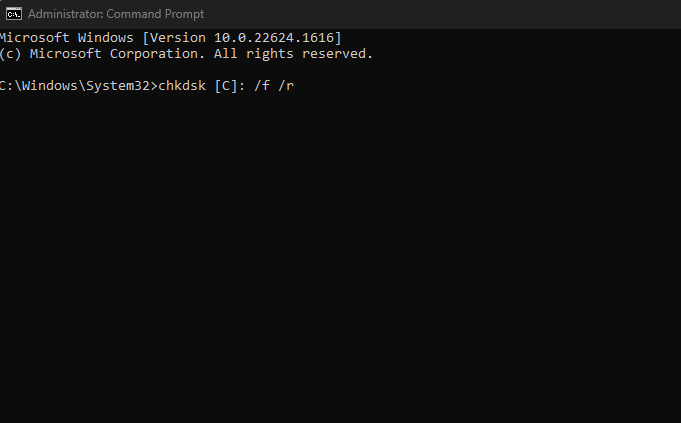
- Kai procesas bus baigtas, iš naujo paleiskite kompiuterį.
Dabar pabandykite dar kartą perkelti didelius failus ir pažiūrėkite, ar problema išspręsta. Jei susidursite problemų paleidžiant tikrinimo diską įrankį, sužinokite, kaip greitai ją ištaisyti. Jei vis tiek susiduriate su klaida, išbandykite kitą taisymą.
2. Perkelkite failą į kitą katalogą
- Raskite paveiktą disko skaidinį patikrinę klaidos pranešimą.
- Dešiniuoju pelės mygtuku spustelėkite failą ir pasirinkite Iškirpti iš išskleidžiamojo meniu.
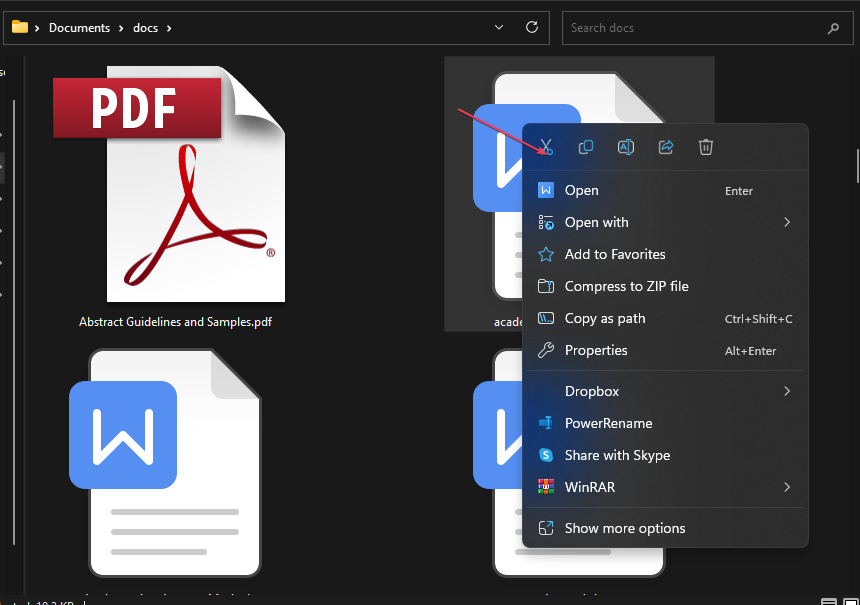
- Eikite į kitą katalogą. Dešiniuoju pelės mygtuku spustelėkite jį ir pasirinkite Įklijuoti.
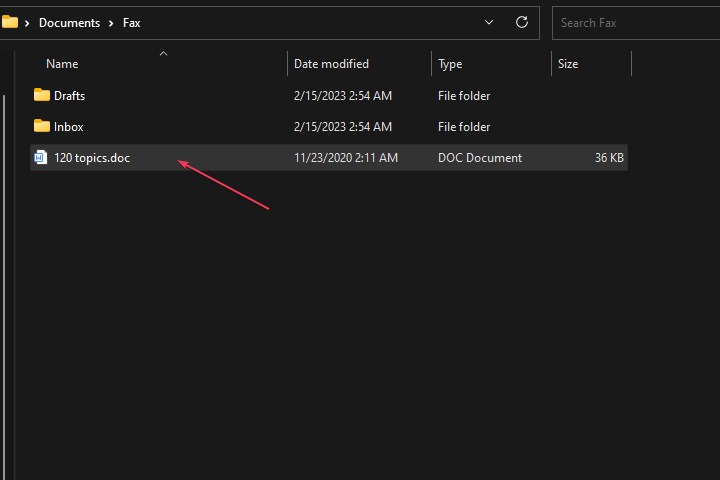
- Iš naujo paleiskite kompiuterį.
Dabar pabandykite perkelti failus į kompiuterį ir patikrinkite, ar problema išspręsta. Jei ne, pabandykite kitą pataisymą.
- „Windows 11“ ekrano skirtasis laikas neveikia: 5 būdai, kaip jį ištaisyti
- Vykdymo laiko klaida: nepavyko paskambinti „Proc“ [taisymo vadovas]
- 7 būdai, kaip ištaisyti „Oculus Rift Runtime Service“ klaidą
- Trūksta libScePad.dll klaida: kaip ją ištaisyti
- Hal.dll trūksta arba sugadintas: kaip ištaisyti klaidą
3. Suformatuokite išorinį standųjį diską
- Prijunkite išorinį diską prie kompiuterio. Raskite paveiktą disko skaidinį patikrinę klaidos pranešimą.
- Dešiniuoju pelės mygtuku spustelėkite paveiktas diskas ir pasirinkite Formatas parinktį iš meniu.
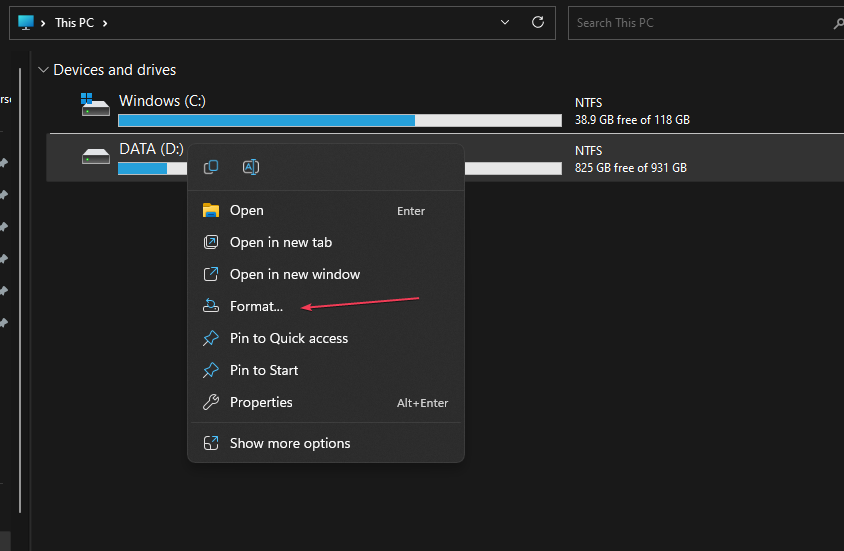
- Naujame iššokančiajame lange spustelėkite Pradėti mygtuką. Taip prasidės formatavimo procesas.
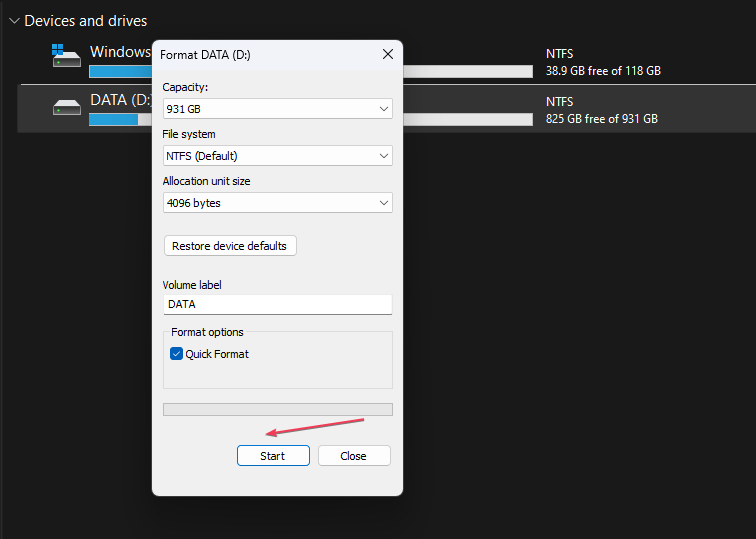
Išorinio disko formatavimas gali būti greičiausias sprendimas, tačiau tai taip pat išvalys visus failus iš disko, todėl prieš formatuodami diską įsitikinkite, kad sukuriate svarbių failų atsargines kopijas.
Ir tai, kaip ištaisyti korupciją, buvo rasta tiriant failus kataloge.
Norėdami gauti papildomos pagalbos, galite pasinaudoti mūsų svetainėje pateiktais metodais klaida 0x80070570 įrašą, kuris yra susijęs su šiuo klaidos pranešimu.
Jei turite kokių nors klausimų ar pasiūlymų arba galbūt kitų šios problemos sprendimo būdų, būtinai naudokite toliau pateiktą komentarų skyrių.
Vis dar kyla problemų?
REMIAMAS
Jei pirmiau pateikti pasiūlymai neišsprendė problemos, jūsų kompiuteryje gali kilti rimtesnių Windows problemų. Siūlome pasirinkti „viskas viename“ sprendimą, pvz Fortect efektyviai išspręsti problemas. Įdiegę tiesiog spustelėkite Peržiūrėti ir taisyti mygtuką ir tada paspauskite Pradėti remontą.